
สารบัญ:
- ผู้เขียน John Day [email protected].
- Public 2024-01-30 13:04.
- แก้ไขล่าสุด 2025-01-23 15:12.



บทนำ
คุณรำคาญกับการลืมสิ่งต่าง ๆ หรือไม่? ฉันรำคาญมันอย่างจริงจัง การชาร์จคอมพิวเตอร์เป็นกิจวัตรประจำวันของฉันเพราะฉันจะใช้มันทุกวันที่โรงเรียน อย่างไรก็ตาม ฉันมักจะลืมชาร์จ ซึ่งฉันจะมีคอมพิวเตอร์แบตเตอรีหมดในวันถัดไป เพื่อหลีกเลี่ยงปัญหานี้ ฉันสร้างโปรเจ็กต์เพื่อเตือนให้ชาร์จคอมพิวเตอร์
ขั้นตอนที่ 1: เราต้องการอะไร

วัสดุ
1. Arduino Leonardo board x1 - จริงๆ แล้ว Arduino board ทุกชนิดก็ใช้ได้
2. ไฟ LED x3 - ไฟสำหรับเปิดเครื่อง (ไม่จำกัดสีของไฟ LED)
3. ความต้านทานสีเหลือง x3 - ส่วนประกอบสำหรับไฟ LED
4. ความต้านทานแสง x1 - เซ็นเซอร์ที่ตรวจจับ
5. ความต้านทานสีน้ำเงิน x1 - ส่วนประกอบสำหรับความต้านทานแสง
6. Arduino wire x20 - เชื่อมต่อทุกส่วนประกอบเข้ากับบอร์ด Arduino
< Outward appearance >
1. กล่อง x1 - วางบอร์ด Arduino
2. แปรงทาสี x2 - ระบายสีลักษณะภายนอกของโครงการ
3. สีดำ x1 - สีของรูปลักษณ์ภายนอกของโครงการ
4. มีดอเนกประสงค์ x1 - เจาะรูสำหรับส่วนประกอบที่ต้องอยู่นอกกล่อง
ขั้นตอนที่ 2: เชื่อมต่อส่วนประกอบ
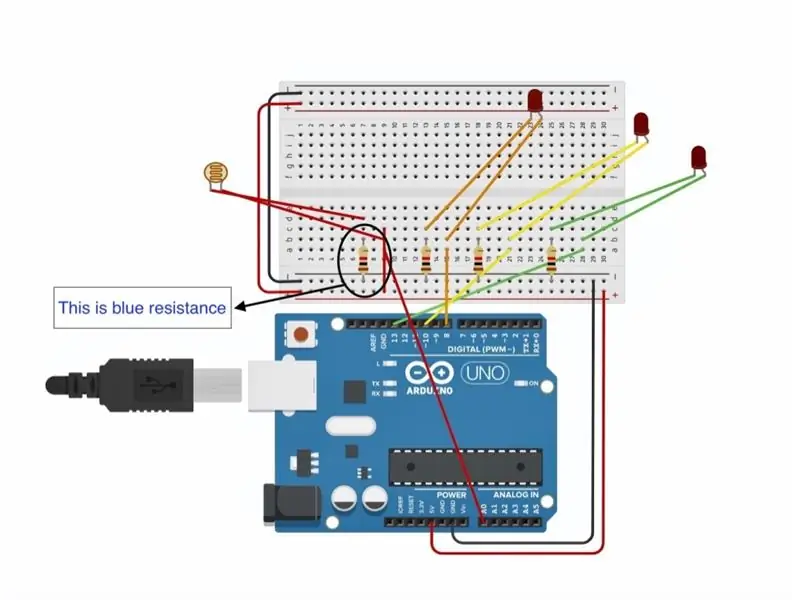

ไฟ LED และความต้านทานแสงเป็นสองส่วนของแผนภาพวงจรนี้ (เพื่อเตือนความจำ แนวต้านที่ฉันวนต้องเป็นสีน้ำเงิน)
เสียบส่วนประกอบของคุณตามแผนภาพวงจรด้านบน อย่าลืมเชื่อมต่อบอร์ด Arduino กับคอมพิวเตอร์เข้าด้วยกัน เพื่อให้คุณสามารถทดสอบ "หน้าต่างการตรวจสอบพอร์ต Serail" ซึ่งจะทำให้แน่ใจได้ว่าไวแสงทำงานหรือไม่
ขั้นตอนที่ 3: ดาวน์โหลดรหัสของโครงการนี้
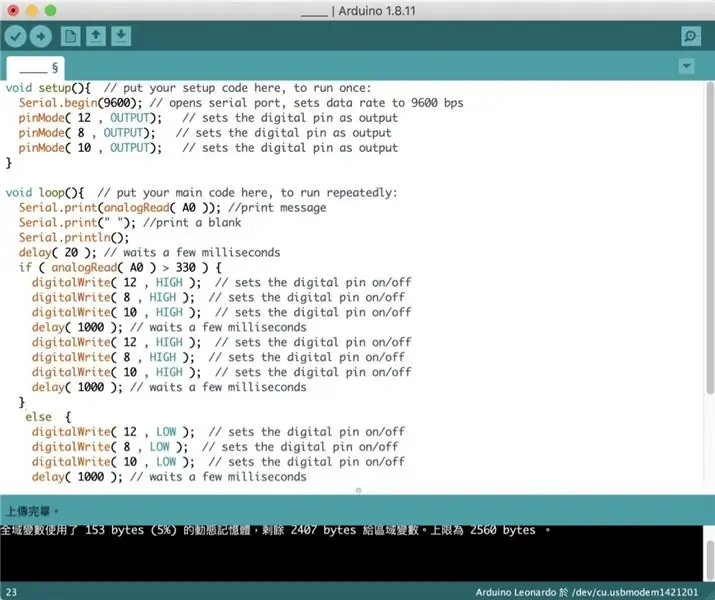
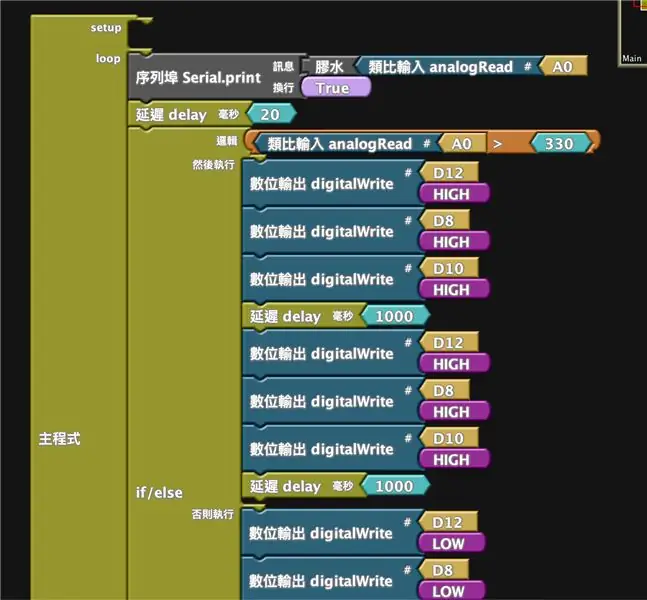
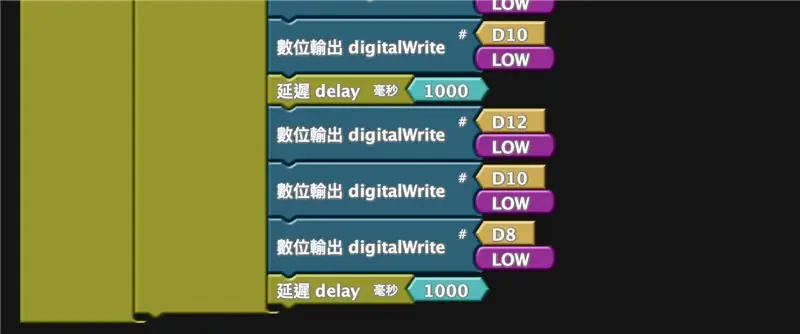
ฉันใช้บล็อก Arduino เพื่อสร้างรหัสของฉัน
ลิงค์
1. ดาวน์โหลดโค้ดของโครงการนี้จากลิงค์นี้:
2. เปิดเครื่องรูดไฟล์เก็บถาวร
3. อัปโหลดรหัสนี้ไปยังโปรแกรม Arduino เป็นโครงการของคุณ
พอร์ตอนุกรม (จำเป็นต้องเปลี่ยน)
ในโครงการนี้เซ็นเซอร์ต้านทานแสงตามค่าความสว่าง อย่างไรก็ตาม ค่าตัวเลขที่ถูกต้องจะขึ้นอยู่กับค่าแสงของสภาพที่คุณอยู่ ดังนั้น คุณสามารถตรวจสอบค่าตัวเลขของคุณเองได้ใน "หน้าต่างการตรวจสอบพอร์ต Serail"
ขั้นตอนที่ 4: ติดตั้งส่วนประกอบทั้งหมด / ตกแต่งมัน


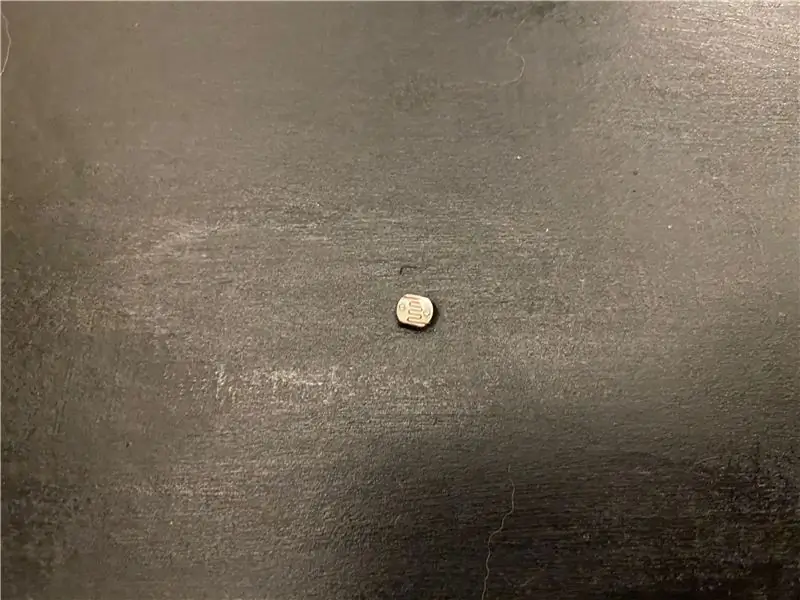
ส่วนประกอบ
1. เจาะรูสำหรับไฟ LED สามดวงและความต้านทานแสง
2. ติดตั้งไฟ LED สามดวงที่มุมซ้ายบนของกล่อง
3.. ติดตั้งตัวต้านทานไวแสงตรงกลางกล่อง
ตกแต่ง
1. ซ่อนบอร์ด Arduino และสายไฟในกล่อง
2. ตัดรูสำหรับสายคอมพิวเตอร์ที่เริ่มโครงการนี้
3. ระบายสีทั้งกล่องด้วยสีที่คุณชอบ สำหรับฉัน ฉันระบายสีกล่องเป็นสีดำ
ขั้นตอนที่ 5: เสร็จแล้ว

หากต้องการหยุดแสงจากไฟ LED เพียงเสียบสายชาร์จก่อนเข้านอน ในวันถัดไป คุณจะมีคอมพิวเตอร์ที่ชาร์จเต็มแล้ว!
แนะนำ:
การออกแบบเกมในการสะบัดใน 5 ขั้นตอน: 5 ขั้นตอน

การออกแบบเกมในการสะบัดใน 5 ขั้นตอน: การตวัดเป็นวิธีง่ายๆ ในการสร้างเกม โดยเฉพาะอย่างยิ่งเกมปริศนา นิยายภาพ หรือเกมผจญภัย
การตรวจจับใบหน้าบน Raspberry Pi 4B ใน 3 ขั้นตอน: 3 ขั้นตอน

การตรวจจับใบหน้าบน Raspberry Pi 4B ใน 3 ขั้นตอน: ในคำแนะนำนี้ เราจะทำการตรวจจับใบหน้าบน Raspberry Pi 4 ด้วย Shunya O/S โดยใช้ Shunyaface Library Shunyaface เป็นห้องสมุดจดจำใบหน้า/ตรวจจับใบหน้า โปรเจ็กต์นี้มีจุดมุ่งหมายเพื่อให้เกิดความเร็วในการตรวจจับและจดจำได้เร็วที่สุดด้วย
วิธีการติดตั้งปลั๊กอินใน WordPress ใน 3 ขั้นตอน: 3 ขั้นตอน

วิธีการติดตั้งปลั๊กอินใน WordPress ใน 3 ขั้นตอน: ในบทช่วยสอนนี้ ฉันจะแสดงขั้นตอนสำคัญในการติดตั้งปลั๊กอิน WordPress ให้กับเว็บไซต์ของคุณ โดยทั่วไป คุณสามารถติดตั้งปลั๊กอินได้สองวิธี วิธีแรกคือผ่าน ftp หรือผ่าน cpanel แต่ฉันจะไม่แสดงมันเพราะมันสอดคล้องกับ
การลอยแบบอะคูสติกด้วย Arduino Uno ทีละขั้นตอน (8 ขั้นตอน): 8 ขั้นตอน

การลอยแบบอะคูสติกด้วย Arduino Uno ทีละขั้นตอน (8 ขั้นตอน): ตัวแปลงสัญญาณเสียงล้ำเสียง L298N Dc ตัวเมียอะแดปเตอร์จ่ายไฟพร้อมขา DC ตัวผู้ Arduino UNOBreadboardวิธีการทำงาน: ก่อนอื่น คุณอัปโหลดรหัสไปยัง Arduino Uno (เป็นไมโครคอนโทรลเลอร์ที่ติดตั้งดิจิตอล และพอร์ตแอนะล็อกเพื่อแปลงรหัส (C++)
เครื่อง Rube Goldberg 11 ขั้นตอน: 8 ขั้นตอน

เครื่อง 11 Step Rube Goldberg: โครงการนี้เป็นเครื่อง 11 Step Rube Goldberg ซึ่งออกแบบมาเพื่อสร้างงานง่ายๆ ในรูปแบบที่ซับซ้อน งานของโครงการนี้คือการจับสบู่ก้อนหนึ่ง
